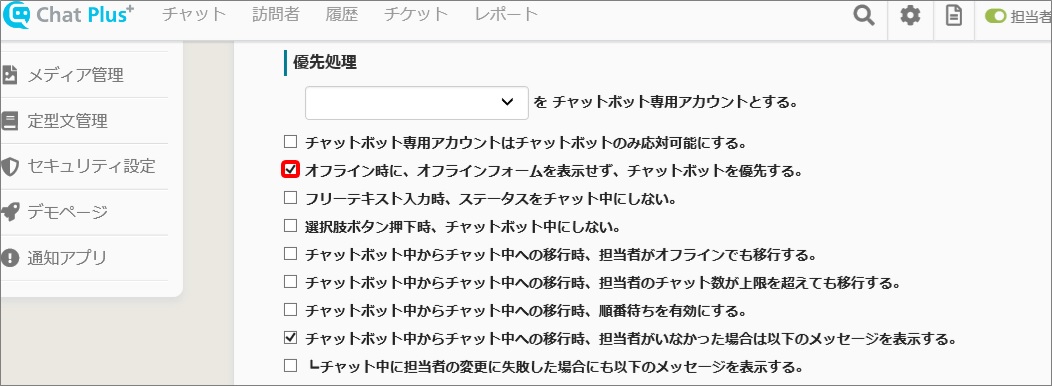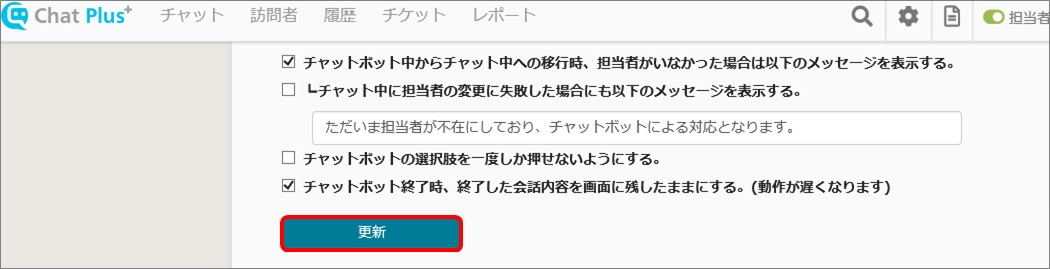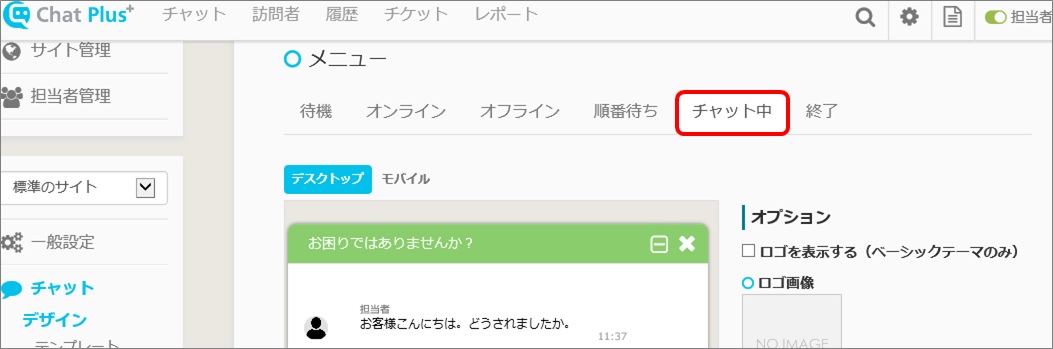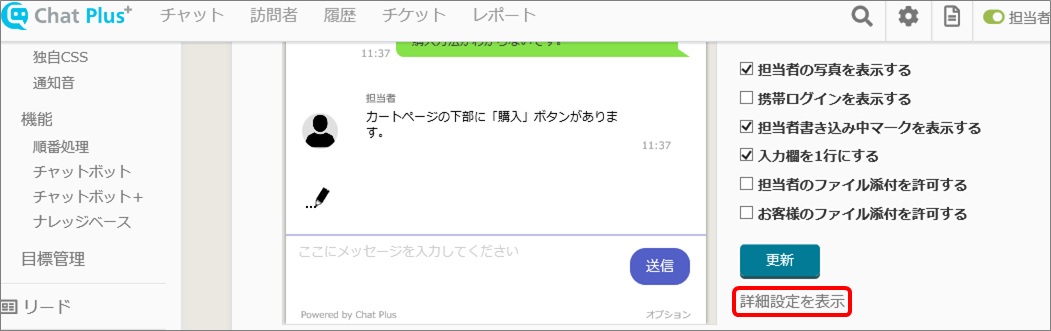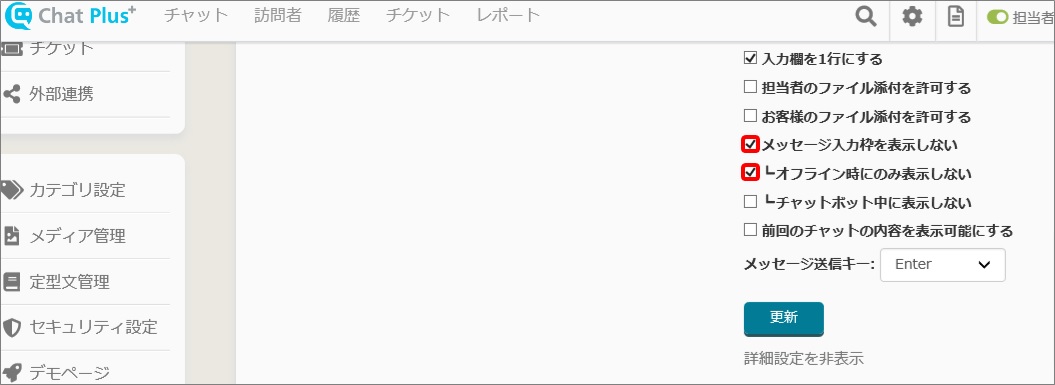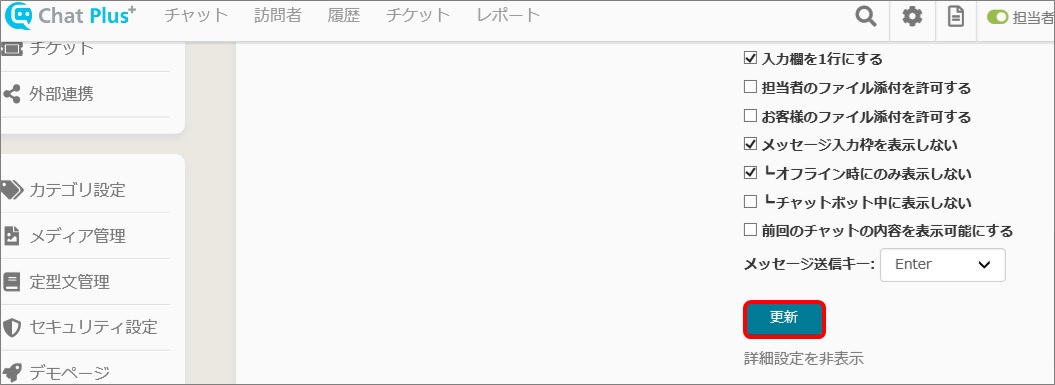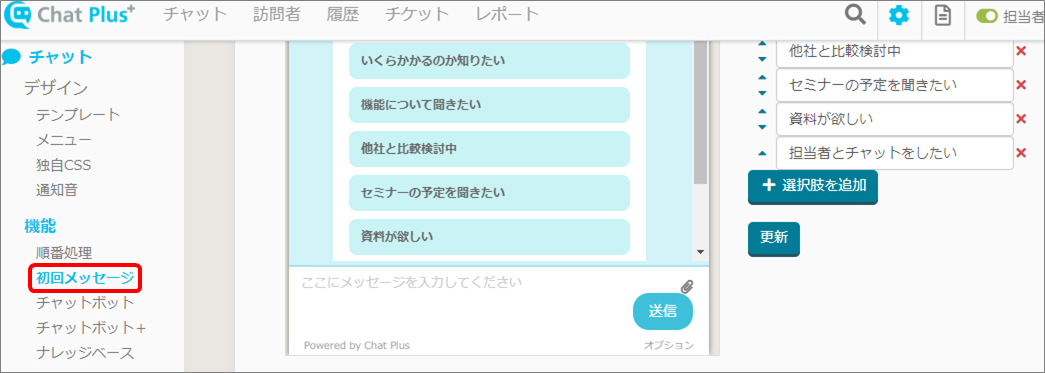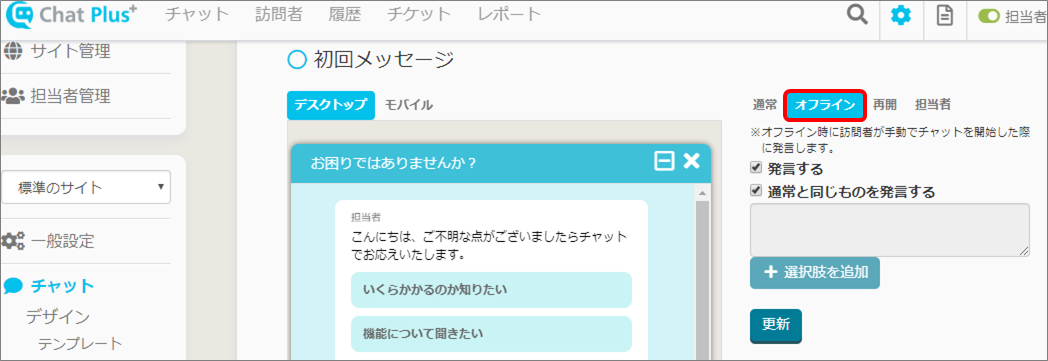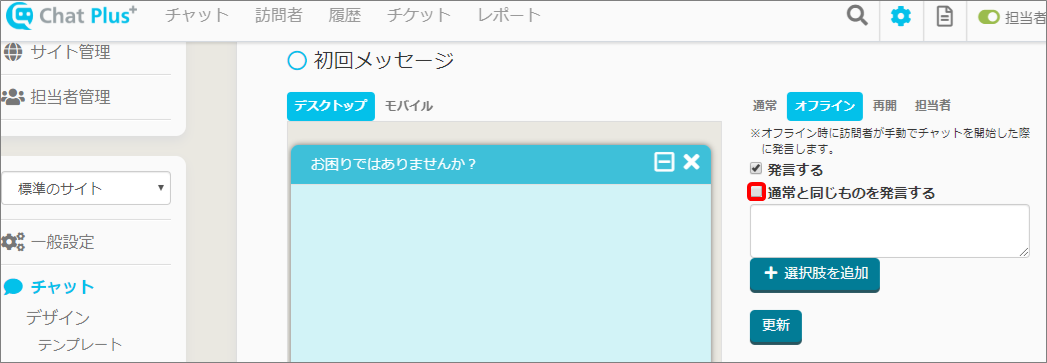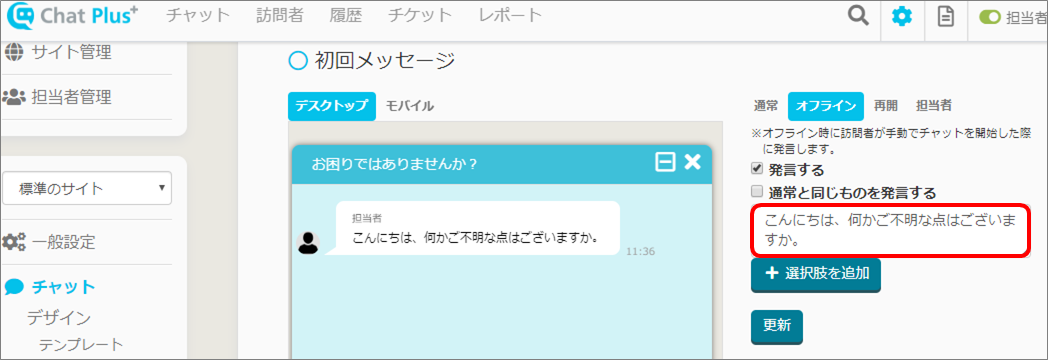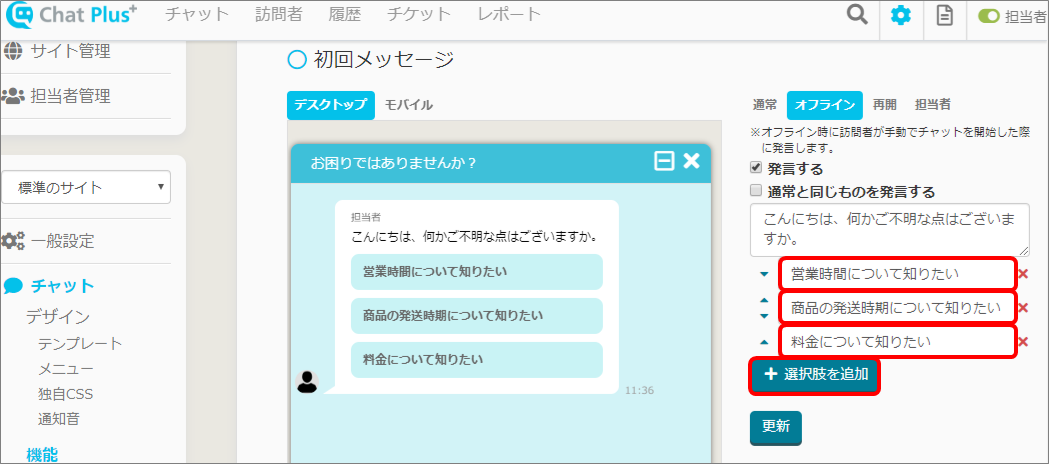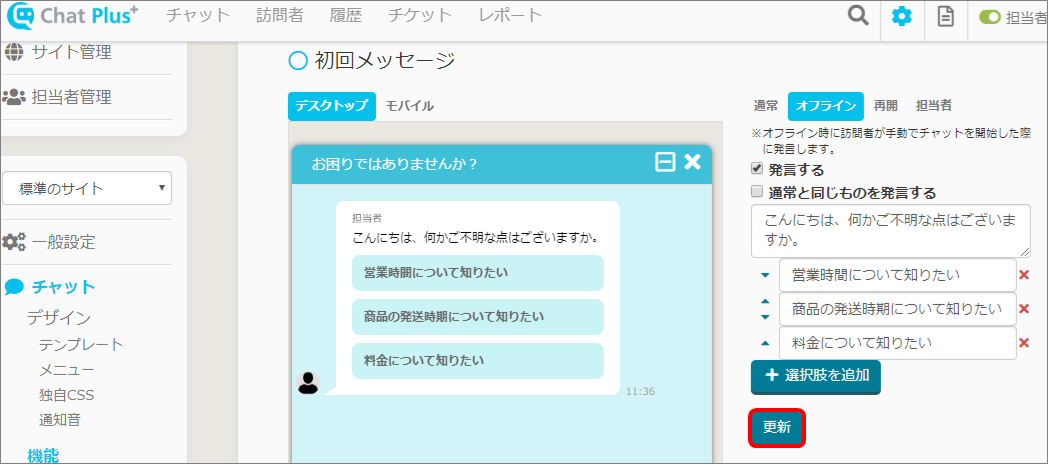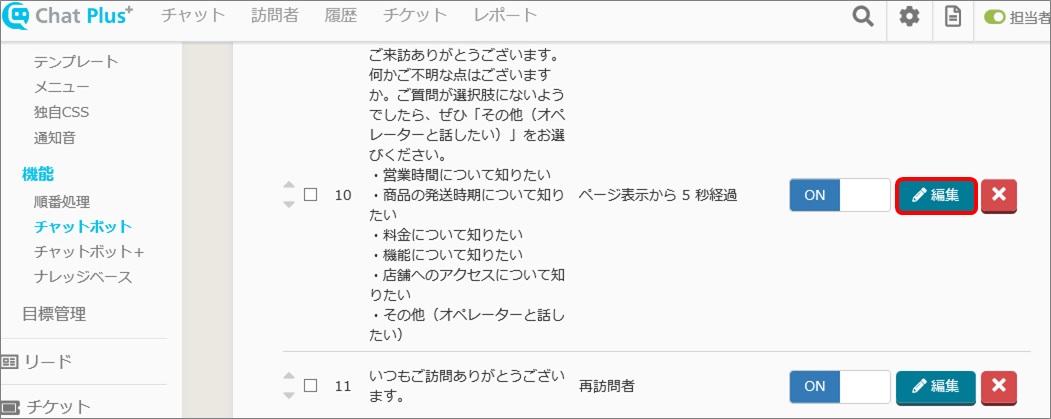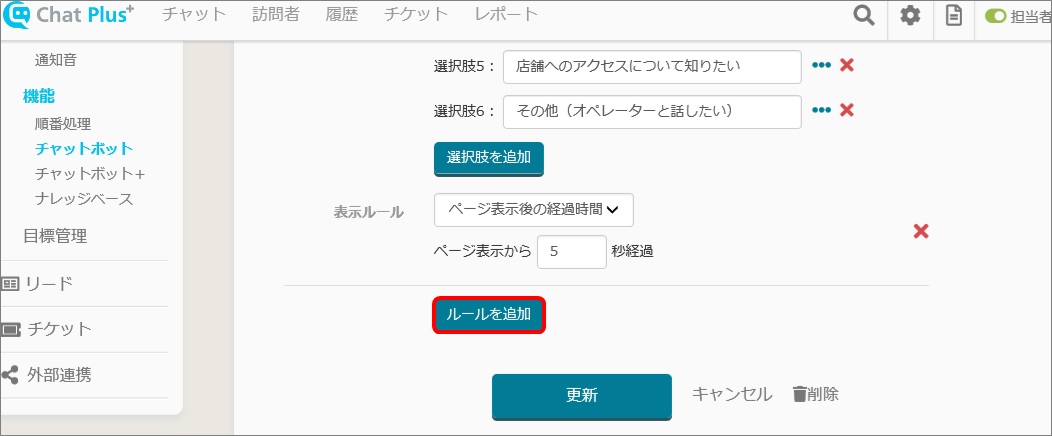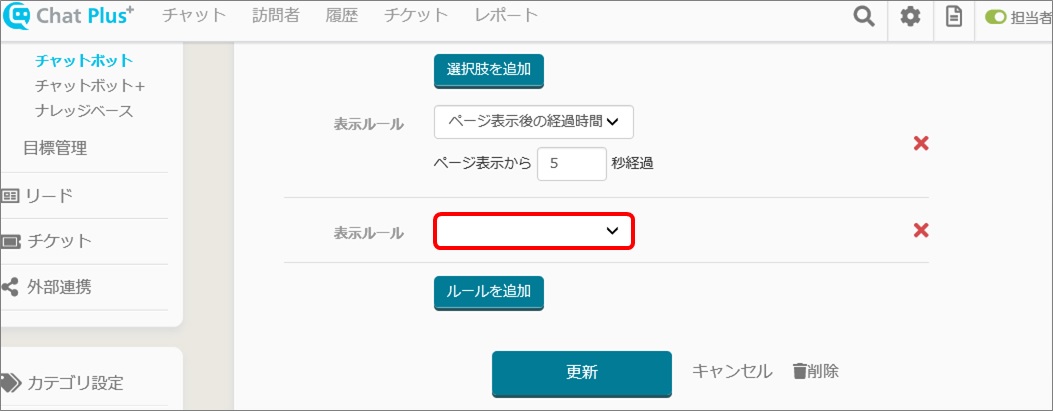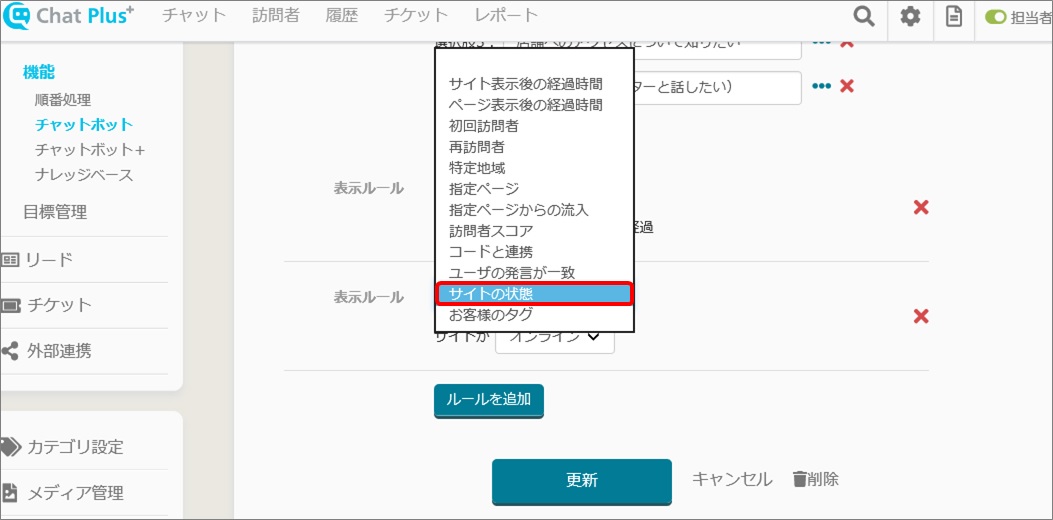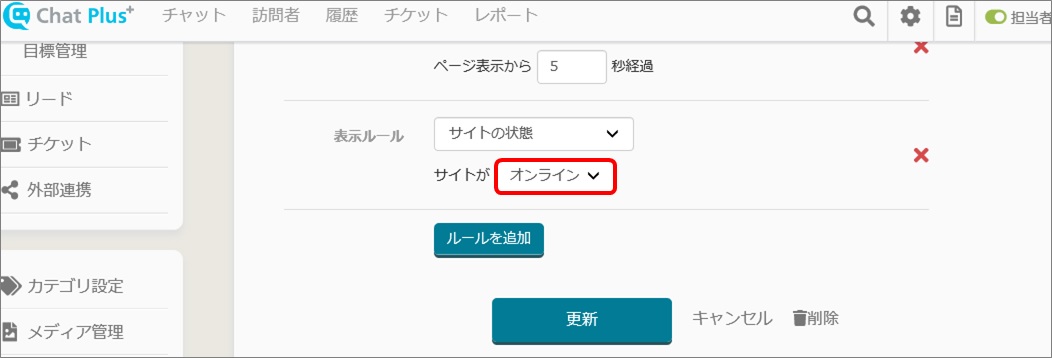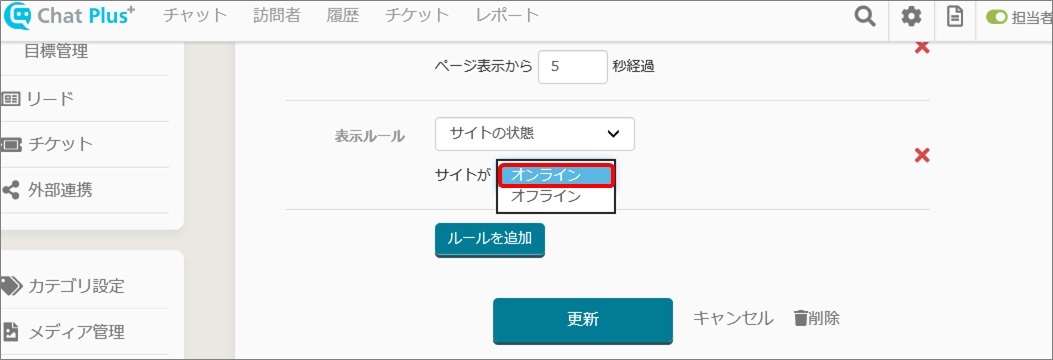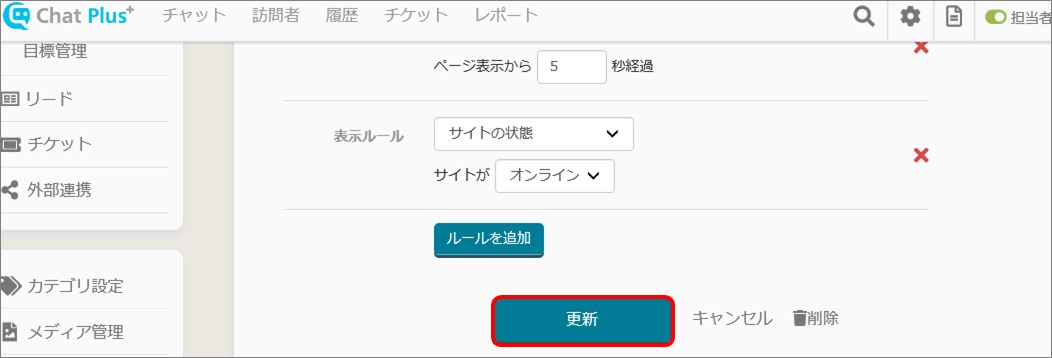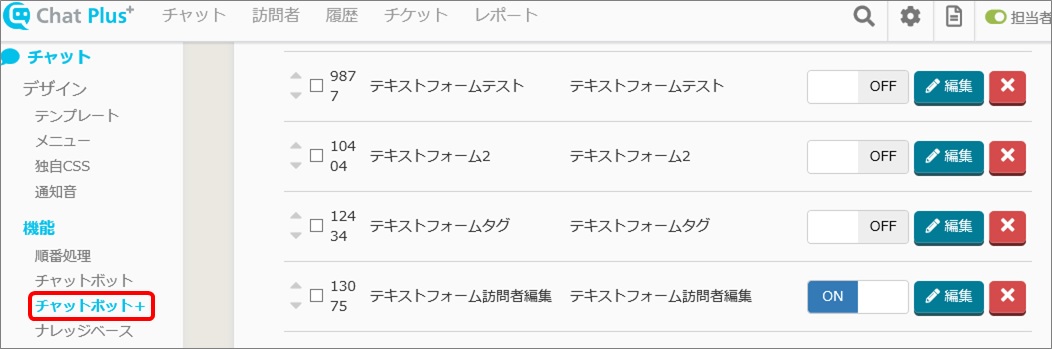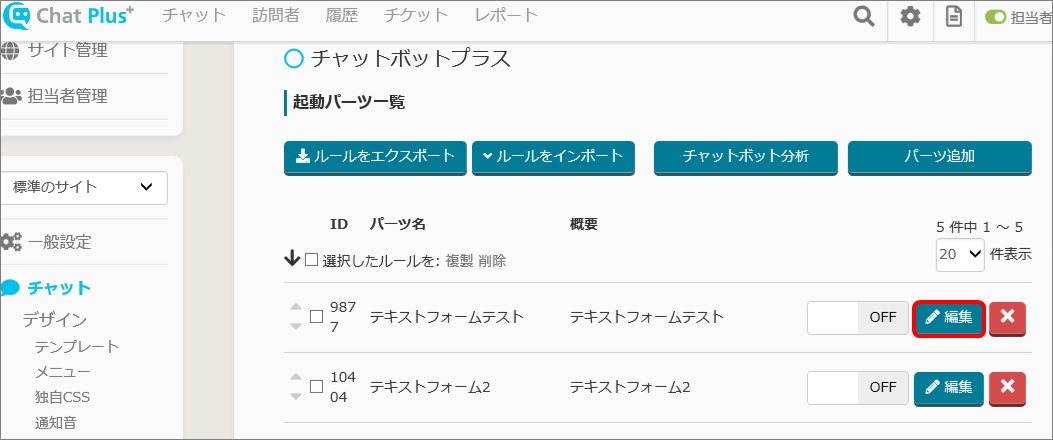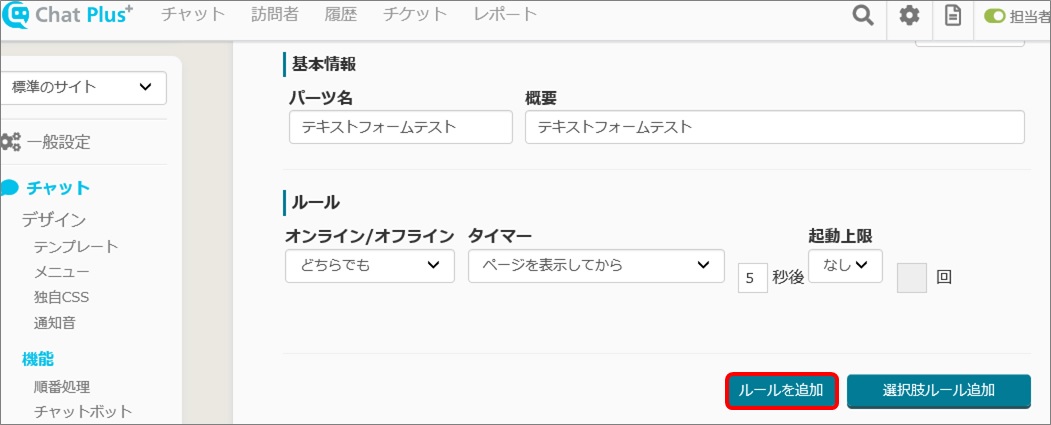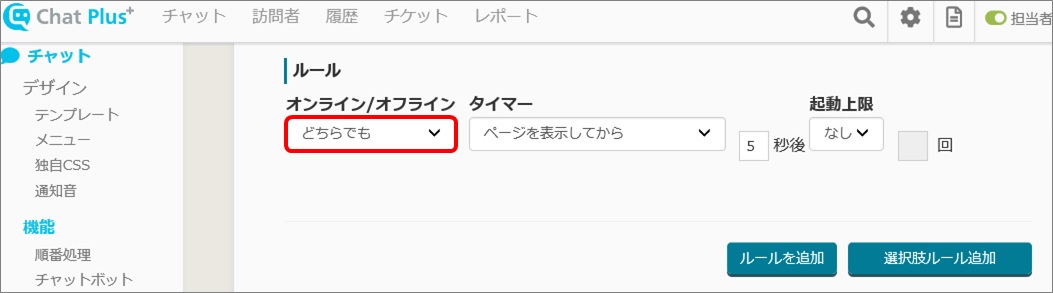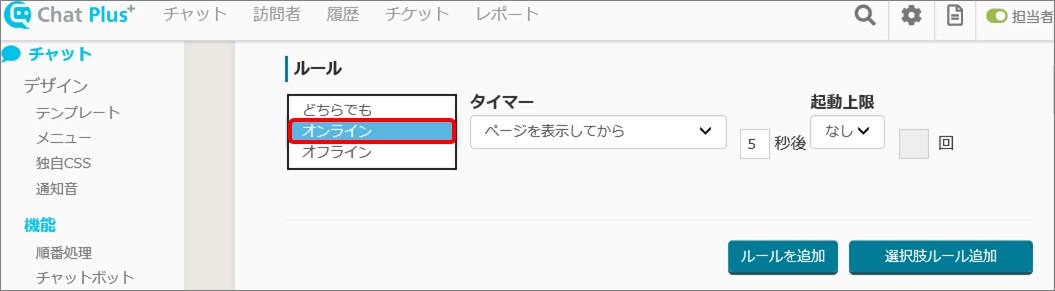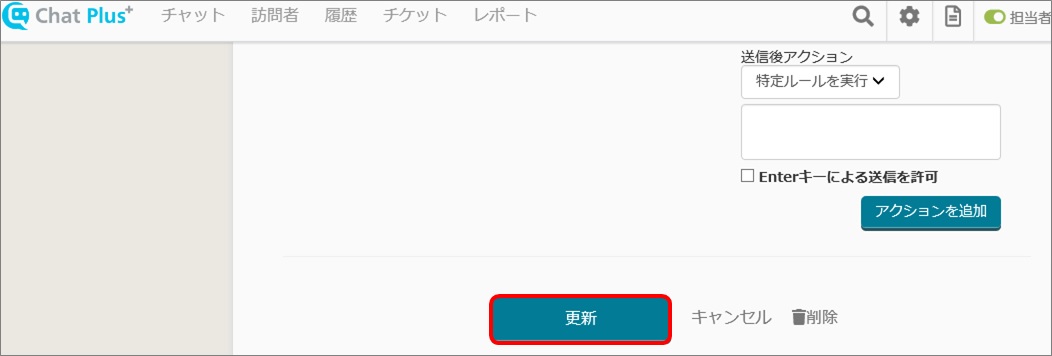El proceso es el siguiente.
- Definir el tratamiento prioritario
- Ocultar el cuadro de texto sin conexión
- Crear una plantilla de mensaje inicial cuando estar desconectado
- Crear un chatbot cuando estar desconectado
1.Definir el tratamiento prioritario
(1) Haga clic en el botón de configuración a la derecha de la página de administración.
(2) Haga clic en [Chat]> [Función]> [Chatbot] en el lado izquierdo de la pantalla.
(3) En [Procesamiento prioritario], seleccione la casilla de verificación [No mostrar el formulario sin conexión y dar prioridad al chatbot sin conexión].
(4) Haga clic en [Actualizar].
Luego oculta el cuadro de texto.
2.Ocultar el cuadro de texto sin conexión
Mostrar la entrada de mensajes sin conexión puede hacer que los visitantes envíen mensajes sin poder comunicarse con un operador.
Esto conduciría a la insatisfacción de los visitantes.
Al ocultar el cuadro de texto sin conexión, evitará este problema
(1) Haga clic en el botón de configuración a la derecha de la página de administración.
(2) Haga clic en [Chat]> [Diseño]> [Menú] en el lado izquierdo de la pantalla.
(3) Haga clic en [Chat en proceso].
(4) Haga clic en [Detalles].
(5) Seleccione las casillas de verificación [No mostrar el cuadro de texto] y [No mostrar solo sin conexión].
(6) Haga clic en [Actualizar].
3.Crear una plantilla de mensaje inicial sin conexión
En el mensaje inicial que se usa en línea, la opción [Conversar con un operador] no se puede usar sin conexión.
En este caso, puede crear dos tipos de mensajes iniciales tanto en línea como sin conexión.
(1) Haga clic en el botón de configuración a la derecha de la página de administración.
(2) Haga clic en [Chat]> [Función]> [Mensaje inicial] en el lado izquierdo de la pantalla.
(3) Haga clic en [Sin conexión].
(4) Desactive la casilla de verificación [Enviar igual que de costumbre].
(5) Escriba el mensaje inicial que se mostrará sin conexión en el cuadro más abajo.
(6) Haga clic en [+ Agregar opciones] y introduzca las opciones.
(7) Haga clic en [Actualizar].
4.Crear un chatbot cuando estar desconectado
En el mensaje inicial que se usa en línea, la opción [Conversar con un operador] no se puede usar sin conexión.
En este caso, puede crear dos tipos de mensajes iniciales tanto en línea como sin conexión.
Usar la configuración del chatbot
Puede elegir estar en línea / sin conexión con el botón a la derecha de la pantalla.
(1) Haga clic en el botón de configuración a la derecha de la pantalla de administración.
(2) Haga clic en [Chat]> [Función]> [Chatbot] en el lado izquierdo de la pantalla.
(3) Haga clic en el botón [Modificar] del chatbot para el que desea modificar la regla de visualización.
(4) Haga clic en [Agregar reglas].
(5) En la sección [Regla de visualización], haga clic en [Estado del sitio] en el menú desplegable.
(6) En el menú desplegable a continuación, haga clic en [En línea] o [Sin conexión].
(7) Haga clic en [Actualizar].
Uso de chatbot +
Puede configurarlo desde [En línea / Sin conexión].
(1) Haga clic en el botón de configuración a la derecha de la página de administración.
(2) Haga clic en [Chat]> [Función]> [Chatbot +] en el lado izquierdo de la pantalla.
(3) Haga clic en [Modificar] en los elementos cuyo estado desea cambiar.
(4) Haga clic en [Agregar reglas].
(5) En la sección [Regla], en el menú desplegable [En línea / Sin conexión], elija en línea o sin conexión.
(6) Haga clic en [Actualizar].